- Vaciar Papelera
- Eliminar aplicación de correo
- Borrar caché en Mac
- Obtenga más almacenamiento en Mac
- Haz que Chrome use menos RAM
- ¿Dónde está la Utilidad de Discos en Mac?
- Consultar historial en Mac
- Control + Alt + Supr en Mac
- Comprobar la memoria en Mac
- Consultar historial en Mac
- Eliminar una aplicación en Mac
- Borrar caché de Chrome en Mac
- Comprobar almacenamiento en Mac
- Borrar caché del navegador en Mac
- Eliminar favorito en Mac
- Verificar RAM en Mac
- Eliminar el historial de navegación en Mac
Cómo borrar la memoria de la aplicación en Mac con las mejores formas de elegir
 Actualizado por Lisa ou / 06 de septiembre de 2023 09:15
Actualizado por Lisa ou / 06 de septiembre de 2023 09:15¡Hola! Estaba jugando mi juego favorito en mi Mac. Al principio todo iba muy bien. Sin embargo, después de 3 juegos, se retrasa de la nada. En este caso, no puedo controlar a mi héroe adecuadamente debido al problema. Creo que hay un problema con la memoria de la aplicación en Mac. ¿Puedes ayudarme a aclararlo? ¡Muchas gracias de antemano!
Ya sabes, ¡borrar la memoria de la aplicación en Mac es fácil! Pero si no está familiarizado con su procedimiento, no dude en utilizar los métodos que ofrece esta publicación. Son pasos detallados que puedes seguir fácilmente. Véalos a continuación tal como los enumeramos.
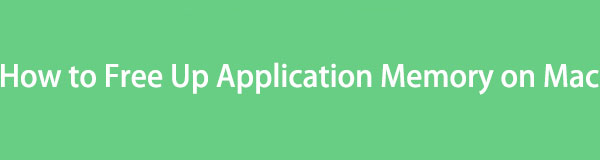

Lista de Guías
Parte 1. Cómo verificar la memoria de la aplicación en Mac
Antes de borrar la memoria de la aplicación, conocer su ubicación es fundamental. Si es así, sabrá cuánta memoria de aplicaciones en Mac liberará. Hay una función incorporada que ofrece Mac para verificar la memoria de la aplicación. Se llama función Acerca de esta Mac.
Para localizar la memoria de la aplicación Mac, haga clic en el Apple icono en la esquina superior izquierda de tu Mac. Después de eso, haga clic en el Acerca de este Mac botón. La interfaz de descripción general aparecerá en la pantalla. Por favor elige el Almacenamiento botón entre todas las secciones. Más adelante verás el Apps sección sobre el almacenamiento de Mac.
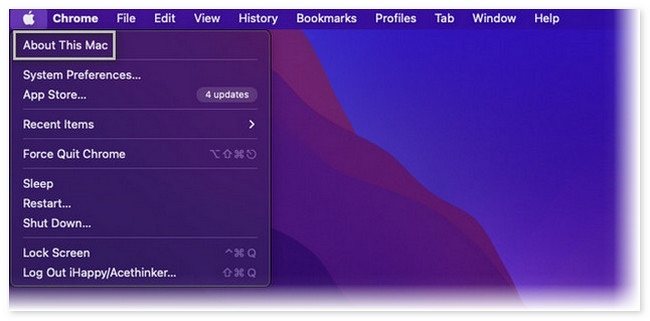
Además, puede comprobar la memoria de la aplicación utilizando nuestra herramienta, Barrido de Mac FoneLab. Sólo necesitas descargar el software en nuestra Mac y ejecutarlo. Más tarde, haga clic en el Estado botón en el lado izquierdo de la interfaz principal para comprobar el almacenamiento en Mac.
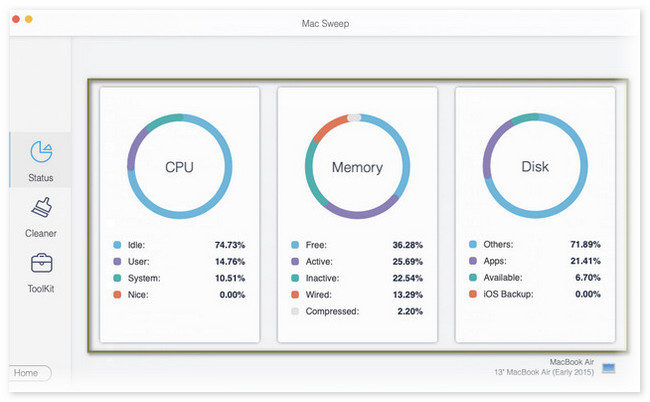
Verá más sobre esta herramienta una vez que lea esta publicación completa. Desplácese hacia abajo para obtener más información.

Con FoneLab Mac Sweep, borrará el sistema, correo electrónico, fotos, archivos basura de iTunes para liberar espacio en Mac.
- Administre fotos similares y archivos duplicados.
- Mostrarle el estado detallado de Mac con facilidad.
- Vacíe el contenedor de basura para obtener más espacio de almacenamiento.
Parte 2. Cómo borrar la memoria de la aplicación en Mac
Vayamos ahora al tema principal de esta publicación, que es borrar la memoria de la aplicación Mac. Hemos preparado métodos a continuación que creemos que puede realizar fácilmente. Elija la forma que más le convenga desplazándose hacia abajo.
Opción 1. Salga de las aplicaciones que utilizan demasiada memoria
Verá que las aplicaciones en ejecución o abiertas recientemente en Mac aparecerán en su Dock. Puede utilizar esta ubicación para acceder a las aplicaciones que puede cerrar y que utilizan demasiada memoria. Para hacer eso, solo necesita iniciar las aplicaciones abiertas recientemente a través del Dock. Después de eso, haga clic en el X icono. Repita el proceso en cada una de las aplicaciones.
Opción 2. Forzar el cierre de aplicaciones que no responden
Incluso si la aplicación no responde, todavía usa memoria. De hecho, si la aplicación no responde, se considera que consume mucha memoria porque necesita más memoria para funcionar sin problemas. No puede abrir la aplicación si no responde. Si es así, ¿cómo lo dejarás? Dejarlo por la fuerza será la respuesta.
Para realizar esto, solo necesita ubicar las aplicaciones que no responden en Mac Dock. Después de eso, haz clic profundo en tu Mac para ver más opciones. Más tarde, haga clic en el Dejar para cerrar la aplicación que no responde.
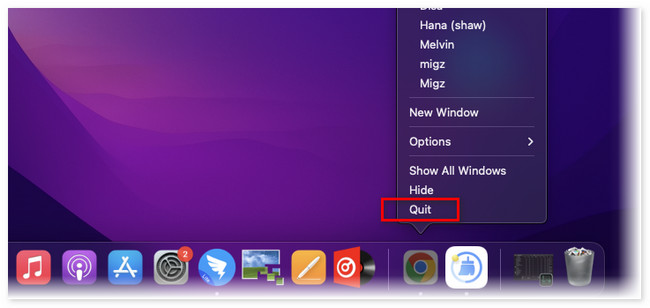
Opción 3. Borrar la caché de aplicaciones y los archivos temporales
Una vez que use una aplicación en Mac, almacenará cachés que ayudarán a que las aplicaciones se ejecuten sin problemas. Además, Mac almacenará archivos temporales para la aplicación. Borrarlos ayudará a tu Mac a liberar memoria de la aplicación. ¿Quieres conocer su proceso? Consulte las instrucciones detalladas a continuación.
Abra su herramienta Finder en Mac. Después de eso, elija el Go botón de la Menú Barra en la cima. Elegir el Ir a la carpeta botón entre todas las opciones. Luego codificar /Usuarios/[SuNombreDeUsuario]/Biblioteca/Cachés Y haga clic en el Go botón. Verás los cachés en carpetas. Por favor arrástrelos al Contenedor de basura para borrarlos
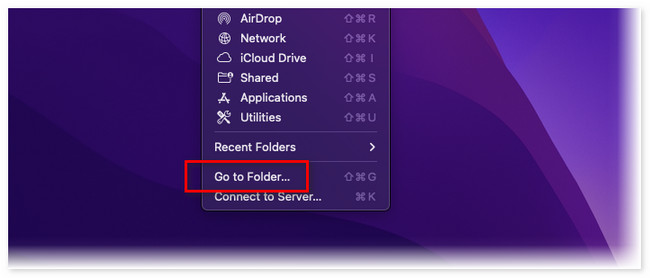
Alternativamente, puede utilizar Barrido de Mac FoneLab para escanear y eliminar rápidamente sus archivos de caché no deseados.

Con FoneLab Mac Sweep, borrará el sistema, correo electrónico, fotos, archivos basura de iTunes para liberar espacio en Mac.
- Administre fotos similares y archivos duplicados.
- Mostrarle el estado detallado de Mac con facilidad.
- Vacíe el contenedor de basura para obtener más espacio de almacenamiento.
Paso 1Descargue la herramienta y configúrela. Luego, ejecútalo en tu Mac. Haga clic en el limpiador botón y elegir el Sistema de chatarra del botón.
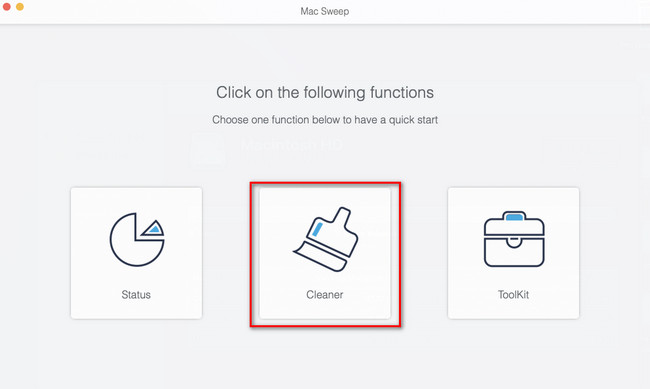
Paso 2Haga clic en el Escanear para localizar los cachés en tu Mac. Los resultados del tamaño del archivo aparecerán en la Ver botón. Haga clic en él para ir a la siguiente pantalla. Elegir el Caché del sistema y caché de aplicaciones a la izquierda. Haga clic en el Fácil botón después para eliminarlos.
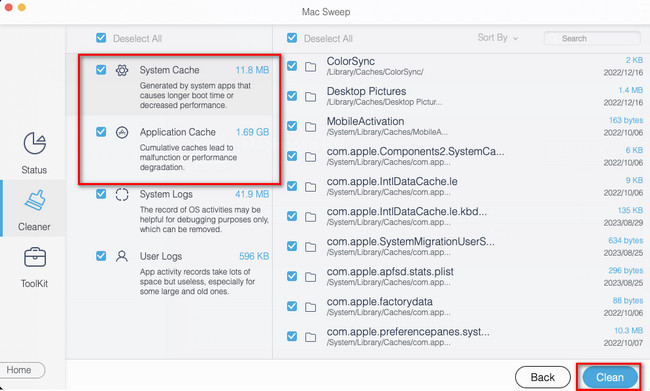
Opción 4. Restablecer PRAM y SMC
También puede restablecer la PRAM y el SMC para borrar la memoria de la aplicación en Mac. Sin embargo, este proceso eliminará algunas de las configuraciones del usuario. Incluye distribución del teclado, seguimiento del mouse, fecha, hora y más. De todos modos, si deseas realizar este procedimiento, sigue las instrucciones a continuación.
Apaga tu Mac. Debe desconectar y desconectar todos los dispositivos USB. Por favor presione el Motor hasta que se encienda la Mac. Luego, presione y mantenga presionado inmediatamente el Opción+Comando+P+R teclas de método abreviado durante 20 segundos. Libérelos una vez que la Mac haya terminado de reiniciarse.
Opción 5. Desinstalar aplicaciones en Mac
Finalmente, puedes eliminar aplicaciones de Mac para liberar la memoria de la aplicación. Como sabrá, puede simplemente hacer clic en el ícono X de las aplicaciones móviles o arrastrarlas a la Papelera directamente para desinstalar aplicaciones de su Mac. Pero a veces, es posible que algunas aplicaciones no se puedan eliminar de estas formas comunes. Múltiples aplicaciones en su Mac pueden causar un gran almacenamiento en la memoria de su aplicación. Si es así, puedes usar Barrido de Mac FoneLab para eliminar las aplicaciones que rara vez se utilizan en su Mac. Además, esta herramienta tiene más funciones además de la mencionada. Véalos a continuación.

Con FoneLab Mac Sweep, borrará el sistema, correo electrónico, fotos, archivos basura de iTunes para liberar espacio en Mac.
- Administre fotos similares y archivos duplicados.
- Mostrarle el estado detallado de Mac con facilidad.
- Vacíe el contenedor de basura para obtener más espacio de almacenamiento.
- Puede comprobar y mostrarle el estado detallado del rendimiento de su Mac.
- Gestiona fotos y archivos duplicados.
- Esta herramienta puede vaciar la Papelera de Mac con unos pocos clics.
- Optimiza tu Mac.
Estas son sólo algunas de las características de la herramienta. Pero nos centraremos en cómo desinstalar aplicaciones en tu Mac usando Barrido de Mac FoneLab. Consulte los pasos detallados a continuación.
Paso 1Descargue primero el software en su Mac. Sólo necesitas marcar la Descargar gratis botón en su página web oficial. Después de eso, arrastre el archivo descargado al Aplicación carpeta para configurarlo y ejecutarlo.
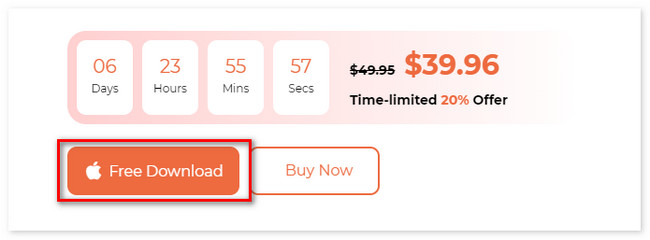
Paso 2Las características principales de la herramienta aparecerán en la primera interfaz. Entre los 3, por favor elige el Kit de herramientas icono. Las 6 funciones debajo del ícono aparecerán a la derecha. Por favor seleccione el Desinstalar del botón.
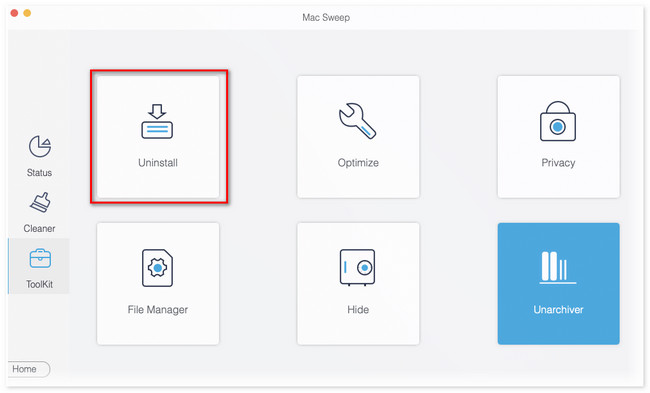
Paso 3La interfaz de escaneo se mostrará en la pantalla. Por favor haga clic en Escanear para localizar todas las aplicaciones de tu Mac. Después de eso, el tamaño de los resultados aparecerá en la Ver botón. Haga clic en el botón después.
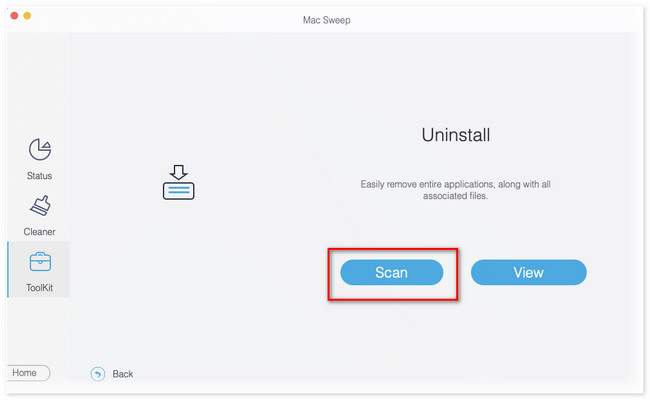
Paso 4Las aplicaciones del Mac aparecerán a la izquierda. Elija las aplicaciones que prefiere desinstalar. Después de eso, haga clic en el Fácil para comenzar a desinstalarlos.
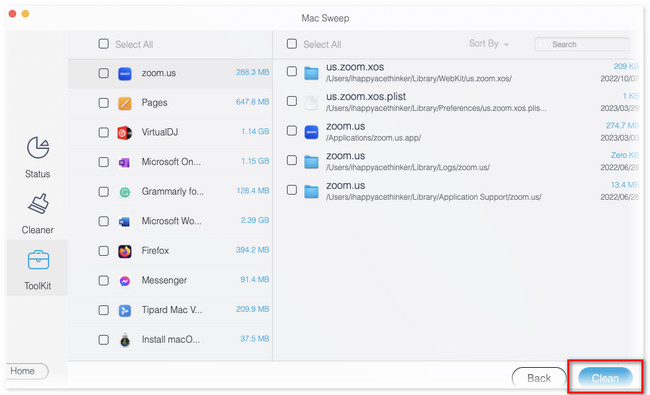
Después de eso, puedes instalar estas aplicaciones nuevamente en la App Store. Como resultado, obtendrás aplicaciones sin mucha memoria en una Mac.

Con FoneLab Mac Sweep, borrará el sistema, correo electrónico, fotos, archivos basura de iTunes para liberar espacio en Mac.
- Administre fotos similares y archivos duplicados.
- Mostrarle el estado detallado de Mac con facilidad.
- Vacíe el contenedor de basura para obtener más espacio de almacenamiento.
Parte 3. Preguntas frecuentes sobre cómo borrar la memoria de la aplicación en Mac
1. ¿Limpiar el almacenamiento acelera la Mac?
Definitivamente, sí. Limpiar el almacenamiento de tu Mac puede acelerar su rendimiento. Es por eso que se recomienda eliminar los documentos antiguos y no utilizados de su Mac. Si el almacenamiento de Mac está lleno, encontrará problemas, incluidos retrasos y fallas.
2. ¿Cómo puedo saber qué está ralentizando mi Mac?
Primero debes verificar la CPU de Mac si ese es el problema. Para hacer eso, inicie el Activity Monitor. Después de eso, haga clic en el CPU en la parte superior para ver las herramientas y aplicaciones que se ejecutan en segundo plano de Mac. Además, verá sus actividades enumeradas a la derecha. Si desea cerrar las aplicaciones, haga clic en ellas y haga clic en el X icono en la parte superior.
Y así es como borras la memoria de la aplicación si tu Mac se queda sin memoria de la aplicación. Si tienes más consultas sobre el problema de tu Mac, no dudes en contactarnos comentando a continuación.

Con FoneLab Mac Sweep, borrará el sistema, correo electrónico, fotos, archivos basura de iTunes para liberar espacio en Mac.
- Administre fotos similares y archivos duplicados.
- Mostrarle el estado detallado de Mac con facilidad.
- Vacíe el contenedor de basura para obtener más espacio de almacenamiento.
